windows 修改遠程桌面默認端口及對應的防火墻設置
阿新 • • 發佈:2019-04-28
編輯器 con parameter ons type 不能 技術分享 lru 端口範圍 新托管了兩臺服務,安裝系統windows server2012 遠程連接默認服務端口3389,為增加其安全性,現將默認端口3389更改為34535,如果你的電腦防火墻開著,請先修改防火墻的規則,在修改遠程默認端口。如果防火墻關閉,可按照正常步驟進行修改
方法如下:
1、打開註冊表編輯器,點擊左下角運行輸入regedit 確定即可進入註冊表編輯器
2、修改[HKEY_LOCAL_MACHINE\SYSTEM\CurrentControlSet\Control\Terminal Server\Wds\rdpwd\Tds\tcp],找到到右邊的PortNumber,雙擊或右鍵點擊修改,在十進制狀態下改成想要更改的端口號,這裏更改為34523 端口範圍為2000到65535
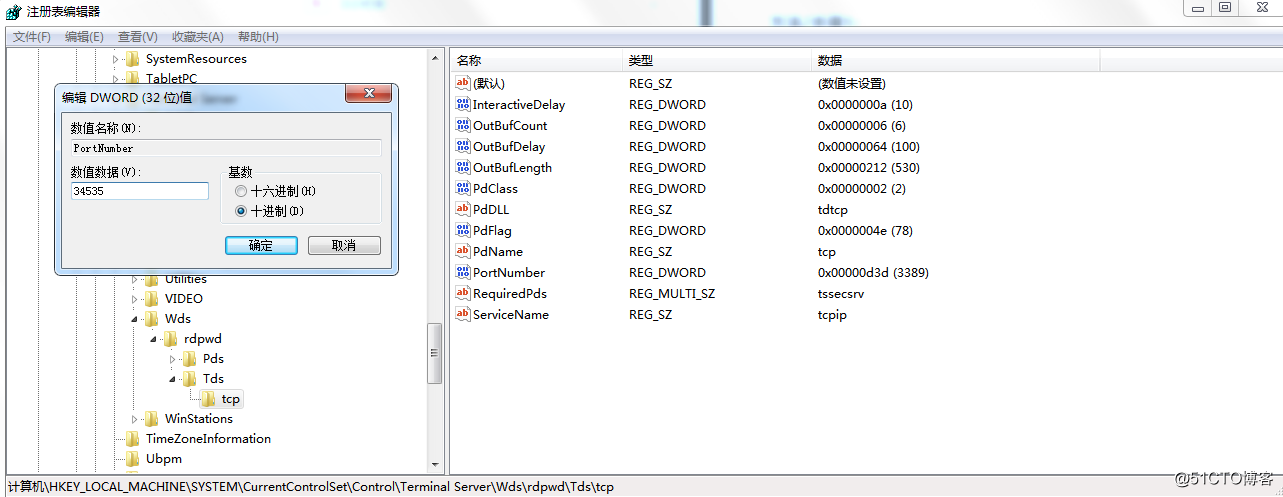
3、修改[HKEY_LOCAL_MACHINE\SYSTEM\CurrentControlSet\Control\Terminal Server\WinStations\RDP-Tcp
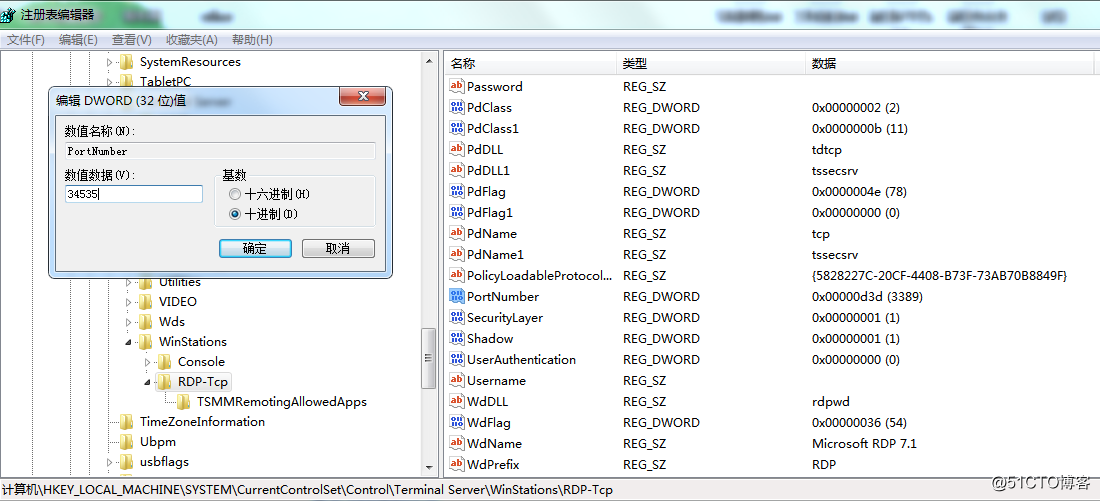
4、修改成功後,重啟計算機或是點擊控制面板-》管理工具-》服務-找到Remote Desktop Services 重新啟動即可
如果本地計算機的防火墻處於關閉的狀態,點擊遠程桌面連接,後面輸入新更改端口即可實現遠程連接。
如果防火墻處於開啟狀態,則需要設置防火墻規則,設置步驟如下:
1、右鍵點擊控制面板-》系統安全-》windows防火墻 點擊左側高級設置-》入站規則-》新建規則
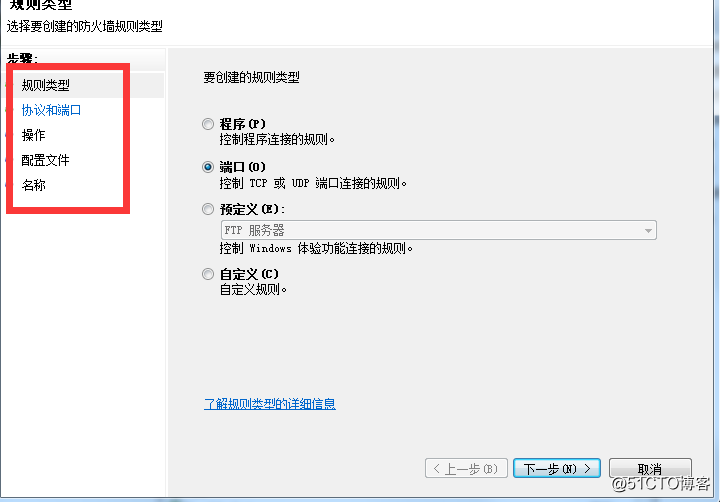
這裏選擇端口,點擊下一步,設置你要更改的端口
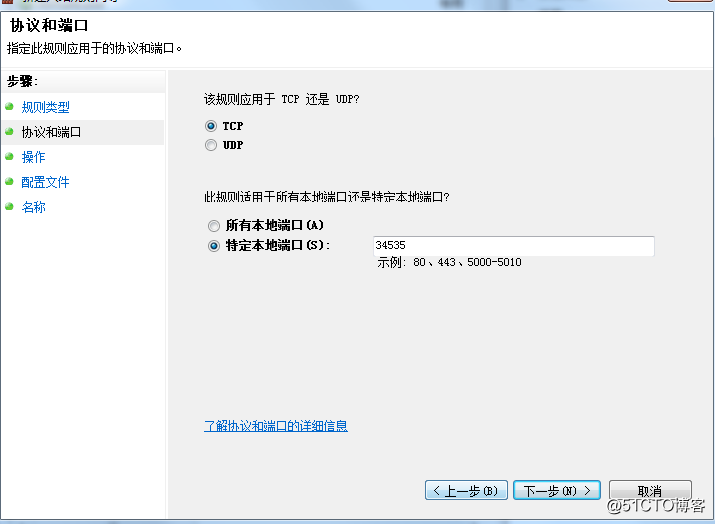
然後直接下一步選擇允許連接,點擊下一步
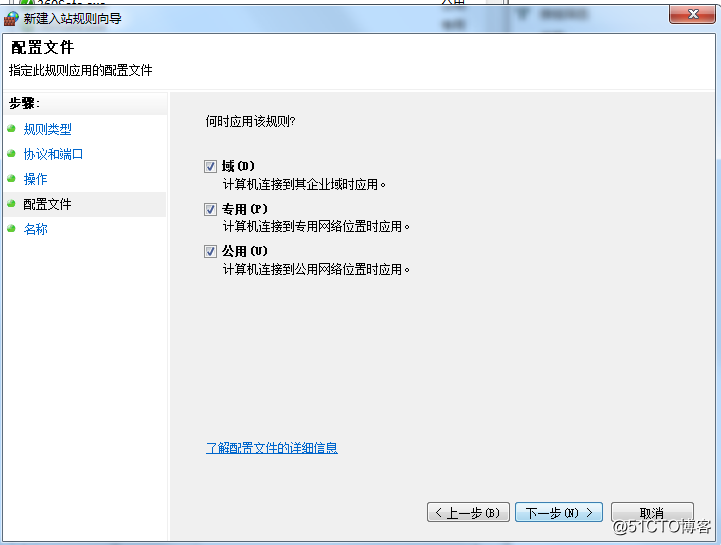
這裏選擇所有區域,保證在任何情況下都能夠遠程連接計算機
到最後給你新增的規則命名一個名字點擊確定即可。
2、設置完端口,將鼠標滾動到最後,即可看見名稱為“遠程桌面(TCP-In)”的入站規則,可以看見其默認端口還是“3839”,但在此並不能修改其端口,需要去註冊表修改端口
3、同樣通過regedit命令,進入註冊表編輯器,並找到HKEY_LOCAL_MACHINE/SYSTEM/CurrentControlSet/services/SharedAccess/Defaults/FirewallPolicy/FirewallRules項,將RemoteDesktop-In-TCP的值中包含3389的數據改成34535。
5、再進入防火墻的入站規則(註意:需要把之前的窗口關閉,重新進入控制面板,進入防火墻,並進入入站規則)或點擊剛才入站規則窗口的菜單“操作”-->“刷新”,可以看見“遠程桌面(TCP-In)”的入站規則的端口號已經變成34535了
6、最後確定修改的入站規則為綠色可用,到此為止,遠程連接默認端口+防火墻已經完成。
方法如下:
1、打開註冊表編輯器,點擊左下角運行輸入regedit 確定即可進入註冊表編輯器
2、修改[HKEY_LOCAL_MACHINE\SYSTEM\CurrentControlSet\Control\Terminal Server\Wds\rdpwd\Tds\tcp],找到到右邊的PortNumber,雙擊或右鍵點擊修改,在十進制狀態下改成想要更改的端口號,這裏更改為34523 端口範圍為2000到65535
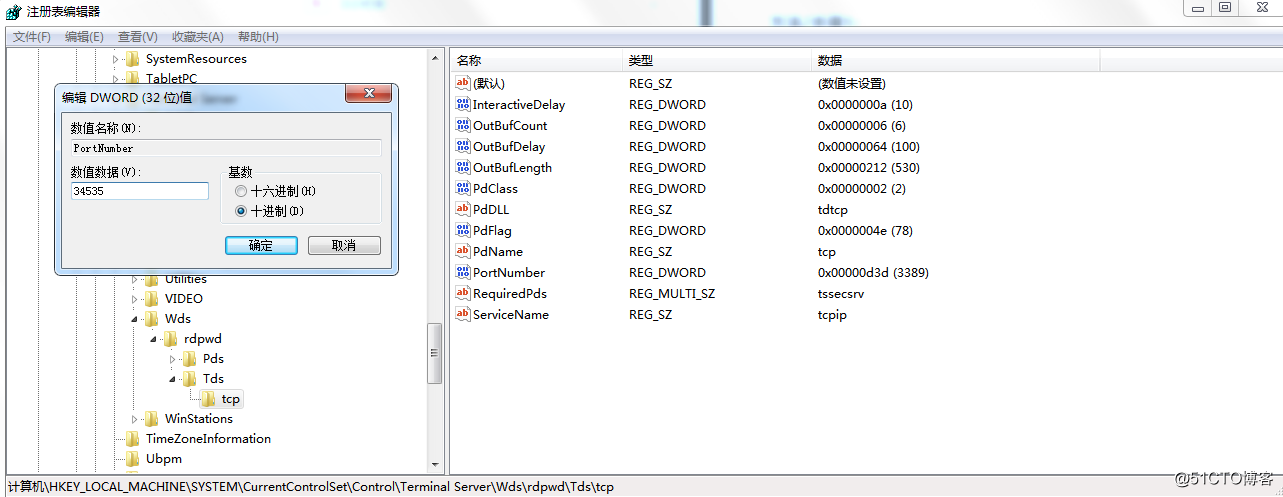
3、修改[HKEY_LOCAL_MACHINE\SYSTEM\CurrentControlSet\Control\Terminal Server\WinStations\RDP-Tcp
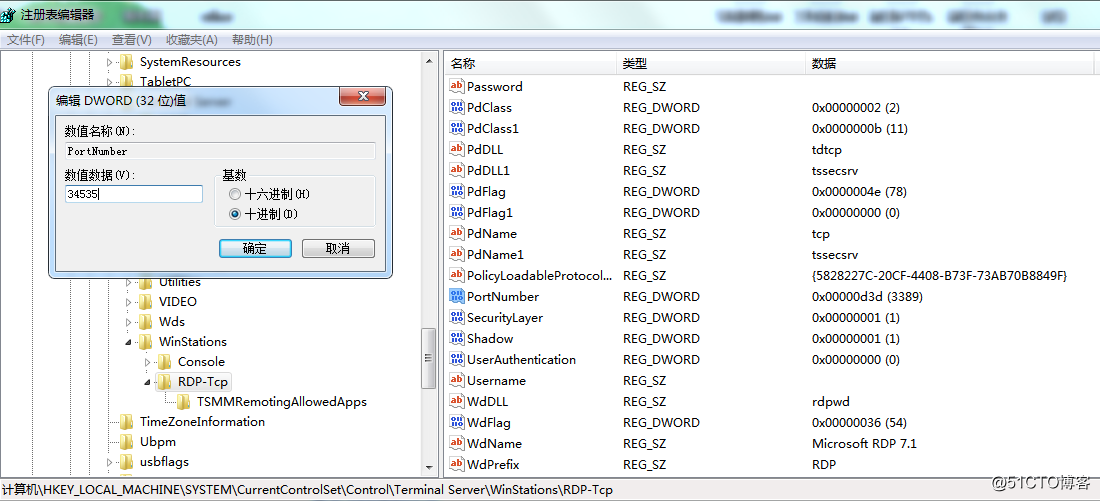
4、修改成功後,重啟計算機或是點擊控制面板-》管理工具-》服務-找到Remote Desktop Services 重新啟動即可
如果本地計算機的防火墻處於關閉的狀態,點擊遠程桌面連接,後面輸入新更改端口即可實現遠程連接。
如果防火墻處於開啟狀態,則需要設置防火墻規則,設置步驟如下:
1、右鍵點擊控制面板-》系統安全-》windows防火墻 點擊左側高級設置-》入站規則-》新建規則
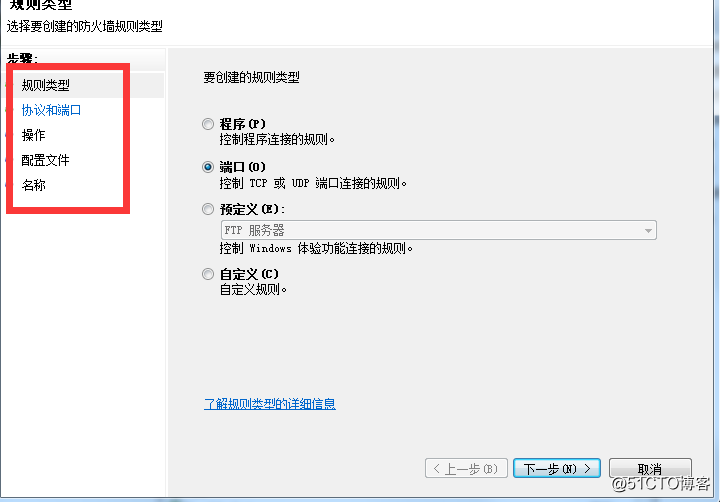
這裏選擇端口,點擊下一步,設置你要更改的端口
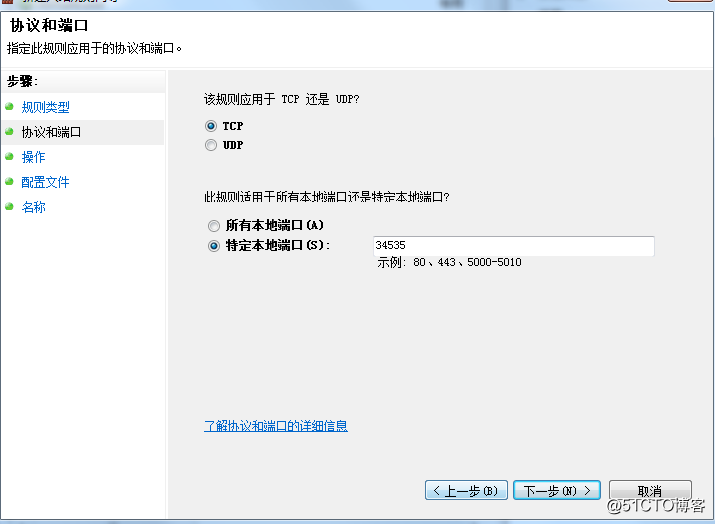
然後直接下一步選擇允許連接,點擊下一步
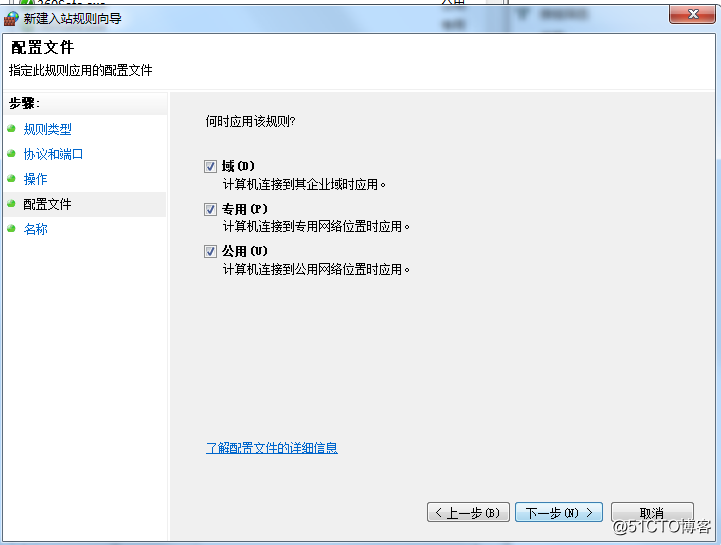
這裏選擇所有區域,保證在任何情況下都能夠遠程連接計算機
到最後給你新增的規則命名一個名字點擊確定即可。
2、設置完端口,將鼠標滾動到最後,即可看見名稱為“遠程桌面(TCP-In)”的入站規則,可以看見其默認端口還是“3839”,但在此並不能修改其端口,需要去註冊表修改端口
3、同樣通過regedit命令,進入註冊表編輯器,並找到HKEY_LOCAL_MACHINE/SYSTEM/CurrentControlSet/services/SharedAccess/Defaults/FirewallPolicy/FirewallRules項,將RemoteDesktop-In-TCP的值中包含3389的數據改成34535。
5、再進入防火墻的入站規則(註意:需要把之前的窗口關閉,重新進入控制面板,進入防火墻,並進入入站規則)或點擊剛才入站規則窗口的菜單“操作”-->“刷新”,可以看見“遠程桌面(TCP-In)”的入站規則的端口號已經變成34535了
6、最後確定修改的入站規則為綠色可用,到此為止,遠程連接默認端口+防火墻已經完成。
windows 修改遠程桌面默認端口及對應的防火墻設置
